
Pridávanie máp a pozadí v iMovie na Macu
iMovie obsahuje knižnicu animovaných cestovných máp a pozadí, ktoré môžete použiť na pridanie farieb a komentárov. Môžete napríklad vytvoriť animovanú cestovnú mapu s miestami, ktoré ste vy a vaša rodina navštívili počas dovolenky, alebo použiť pozadie s klipmi či titulkami na zelenej obrazovke.
Pridanie animovanej cestovnej mapy alebo pozadia do filmu
V apke iMovie
 na Macu môžete umiestniť prehrávaciu hlavu na časovej osi na miesto, kde chcete pridať animovanú cestovnú mapu alebo pozadie.
na Macu môžete umiestniť prehrávaciu hlavu na časovej osi na miesto, kde chcete pridať animovanú cestovnú mapu alebo pozadie.Vyberte Pozadia nad prehliadačom.

V prehliadači vyhľadajte animovanú cestovnú mapu alebo pozadie, ktoré chcete pridať do svojho filmu.
Keď v prehliadači rýchlo prechádzate kurzorom cez mapy a pozadia, v druhom prehliadači sa zobrazujú náhľady.
Poznámka: Pri prvom rýchlom prechádzaní cez mapu iMovie vygeneruje náhľad. Skôr než budete môcť pokračovať sa môže stať, že budete musieť počkať, kým sa náhľad neukončí.
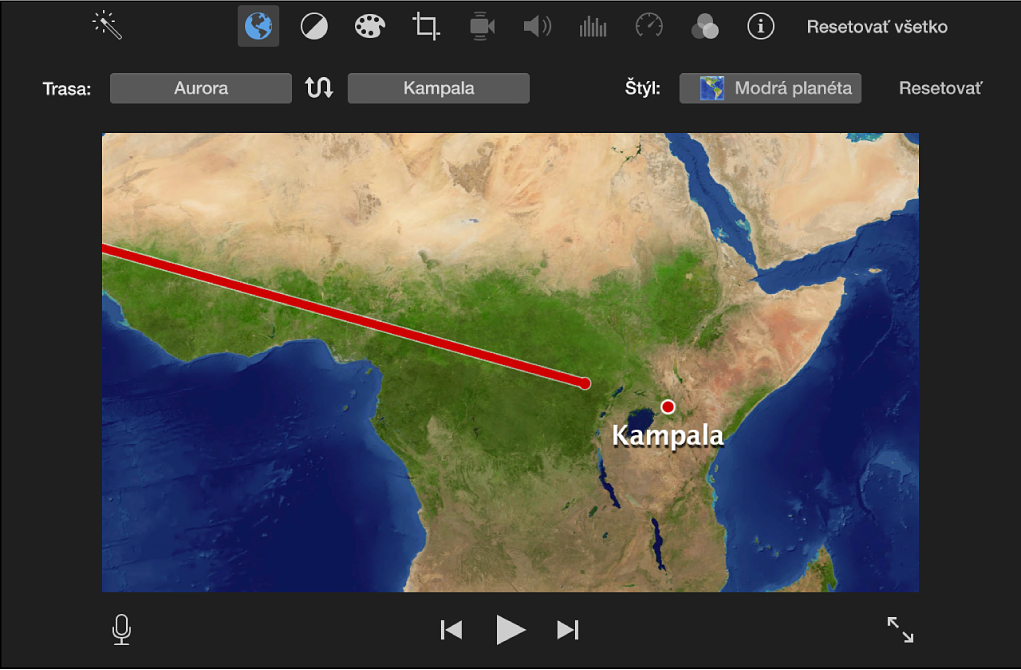
Dvakrát kliknite na mapu alebo pozadie.
Mapa alebo pozadie sa pridá do filmu na pozícii prehrávacej hlavy.
Úprava animovanej cestovnej mapy
Môžete zmeniť trasu a štýl animovanej cestovnej mapy vo vašom filme.
V apke iMovie
 na Macu dvakrát kliknite na animovanú cestovnú mapu na časovej osi.
na Macu dvakrát kliknite na animovanú cestovnú mapu na časovej osi.Nad prehliadačom sa zobrazí ovládanie animovanej cestovnej mapy.
Vykonajte jednu z nasledujúcich činností:
Vytvorenie trasy: Kliknite na vyskakovacie menu trasy a vyberte začiatočnú a koncovú polohu.
Poznámka: Do textového poľa „Názov pre zobrazenie na mape“ môžete zadať vlastný názov umiestnenia.
Zmena vzhľadu animovanej cestovnej mapy: Kliknite na vyskakovacie menu Štýl a vyberte požadovanú možnosť.
Obrátenie cesty: Kliknite na tlačidlo prehodenia.
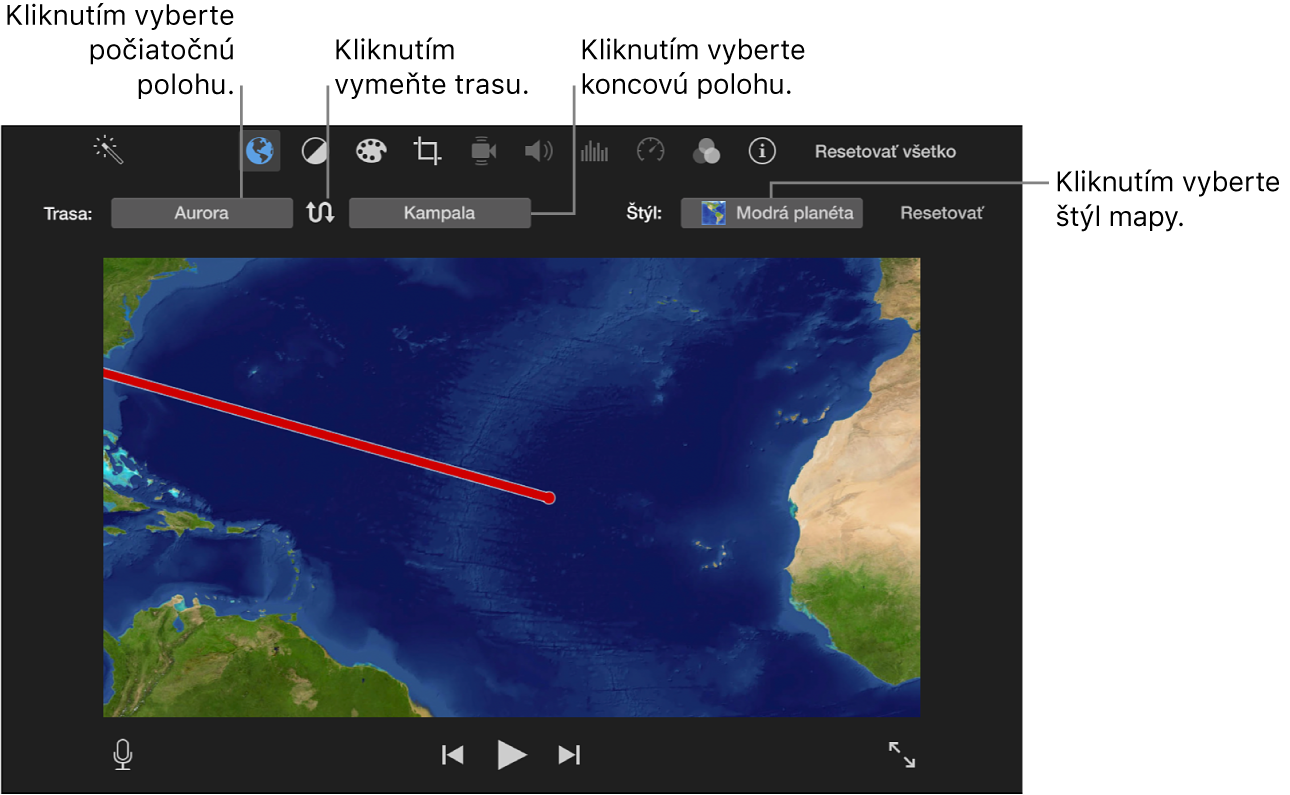
Odstránenie zmien v trase: Kliknite na tlačidlo Resetovať, ktoré sa nachádza napravo od vyskakovacieho menu Štýl.
Zmena farieb jednoliateho pozadia, pozadia s prechodom alebo vzorovaného pozadia
V apke iMovie
 na Macu vyberte na časovej osi pozadie.
na Macu vyberte na časovej osi pozadie.Nad prehliadačom sa zobrazia ovládače pozadia.
Kliknite na tlačidlo Generátor
 .
.Nad prehliadačom sa zobrazí jeden alebo dva vzorkovníky farieb s farbami, ktoré boli použité na generovanie jednofarebného pozadia, pozadia s prechodom alebo vzorovaného pozadia.
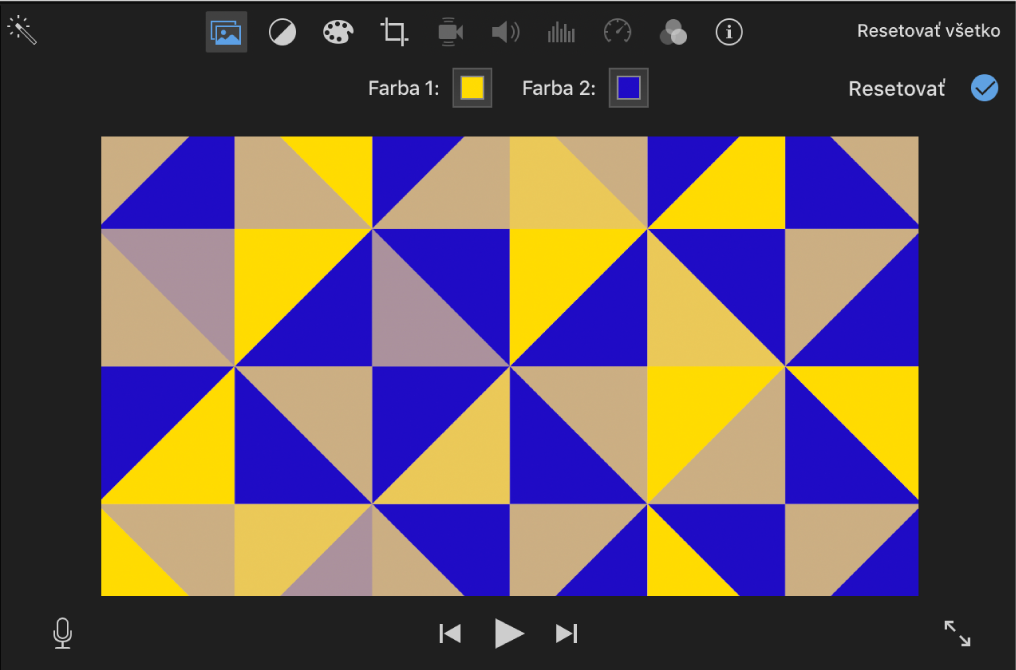
Kliknite na vzorkovník farieb a v okne Farby vyberte farbu.